您现在的位置是:首页 > CAD画图 > CAD画图
中望CAD快速修剪多条线的方法
![]() 本文转载来源:zwcad.com zwsoft.cn 中望CAD官方教程.如果作者或相关权利人不同意转载,请跟我们联系,我们立即删除文章。2021-05-08
本文转载来源:zwcad.com zwsoft.cn 中望CAD官方教程.如果作者或相关权利人不同意转载,请跟我们联系,我们立即删除文章。2021-05-08
简介CAD快速修剪多条线的方法 我们在使用CAD时,有时候会需要修剪多条线,掌握快速修剪的方法可以提高效率,我们需要运用到命令“TRIM”,即修剪对象超出指定边界的部分。可以修剪的
CAD快速修剪多条线的方法
我们在使用CAD时,有时候会需要修剪多条线,掌握快速修剪的方法可以提高效率,我们需要运用到命令“TRIM”,即修剪对象超出指定边界的部分。可以修剪的对象包括圆弧、圆、椭圆弧、直线、开放的二维和三维多段线、射线、样条曲线和构造线。
下面我们来看看具体的操作步骤。
我们以下图为例,需要把两圆之间的所有线都清理掉
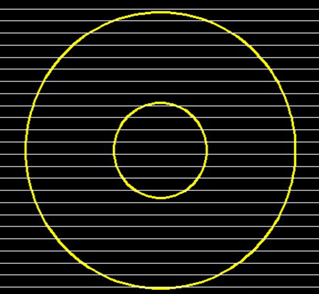
第一步,输入命令“TRIM”(别名TR)后按回车键(Enter)或空格键,或者在菜单项点击“修改” ,然后点击“修剪”
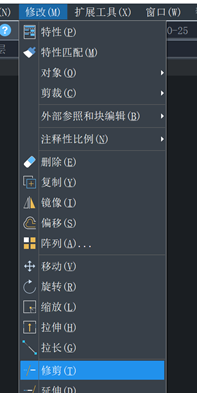
第二步,然后选取两个圆,然后回车(Enter)或按空格键

第三步,输入命令“F”,然后回车(Enter)或按空格键。在两圆之间的区域通过栏选方式选择多个要修剪的对象,按回车(Enter)键确认修剪。此时修剪完成,如图所示
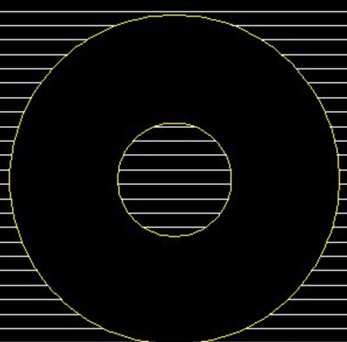
点击排行
 CAD多种快速移动图形的方法
CAD多种快速移动图形的方法










